Fehler err_tunnel_connection_failed in Chrome und Yandex Brauzer
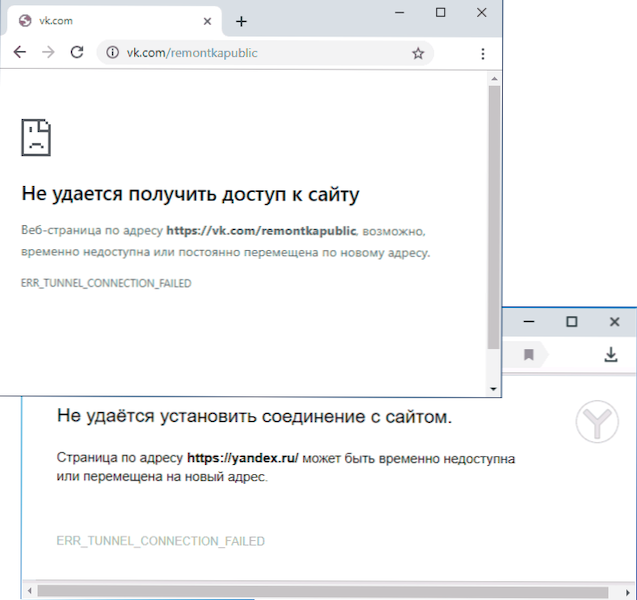
- 995
- 267
- Mick Agostini
Manchmal können Sie beim Öffnen von Websites in Google Chrome und Yandex Brauzer auf einen Fehler mit dem Code ERR_TUNNEL_CONNECTION_FAILED auftreten, wobei die Erläuterung "nicht auf die Site zugreift" oder "keine Verbindung mit der Site herstellt".
Diese Anweisungen sind ausführlich darüber, was zu tun ist, wenn die Websites nicht mit diesem Fehler der Möglichkeiten zur Behebung von Err_tunnel_connection_faled im Browser in Windows 10, 8 geöffnet werden.1 und Windows 7. Ähnlicher Fehler: err_proxy_connection_failed.
- Häufige Gründe für Fehler err_tunnel_connection_failed und Korrekturmethoden
- Videoanweisung
Mögliche Gründe für Fehler Err_tunnel_Connection_Failed und Fixing -Methoden
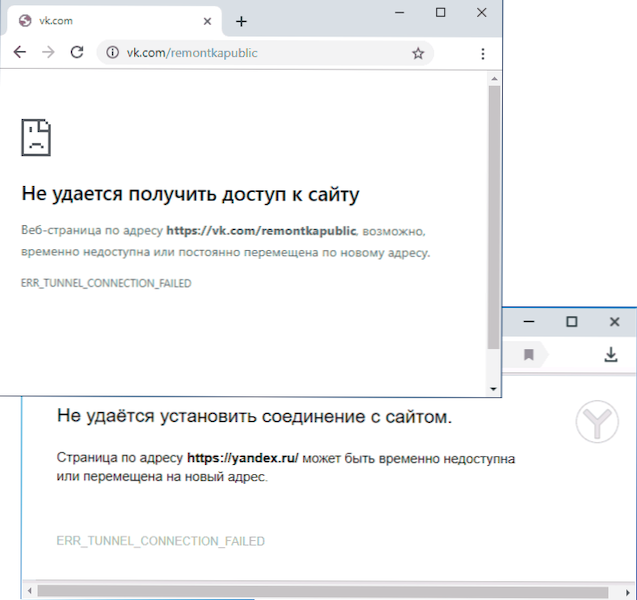
Der häufigste Grund für den in Betracht gezogenen Fehler ist der in den Parametern der Verbindung festgelegte Proxy -Server, der falsch funktioniert oder aus irgendeinem Grund keine Verbindung mit Ihnen herstellen kann. Dementsprechend besteht die einfachste und am häufigsten funktionierende Lösung darin, den Proxy -Server zu deaktivieren:
- Gehen Sie zum Bedienfeld (in Windows 10 können dies einfach durch die Suche in der Taskleiste durchgeführt werden) und öffnen Sie dann das Element "Browsereigenschaften". Stattdessen können Sie auch die Win+R -Tasten auf der Tastatur drücken Inetcpl.Cpl Und drücken Sie die Eingabetaste.
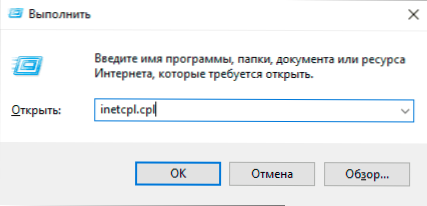
- Gehen Sie im geöffneten Fenster zur Registerkarte "Verbindung" und klicken Sie auf die Schaltfläche "Netzwerkeinstellungen".
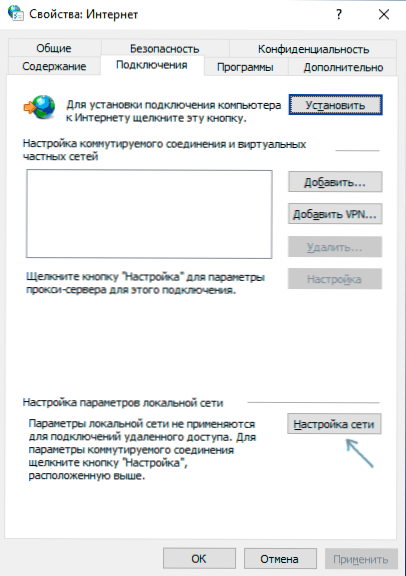
- Entfernen Sie im nächsten Fenster alle Markierungen ausnahmslos und wenden Sie die Einstellungen an.
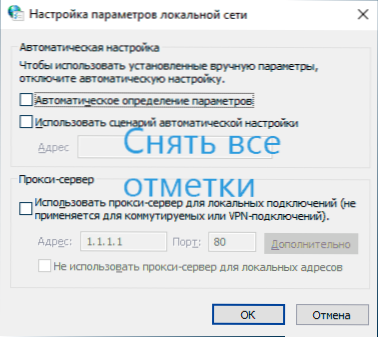
- Überprüfen Sie, ob das Problem gelöst wurde und ob sich jetzt Websites öffnen.
Normalerweise reicht das oben genannte, um den Fehler zu korrigieren. Err_tunnel_connection_failed beim Öffnen von Seiten im Internet.
Bevor Sie mit den nächsten Schritten beginnen, sollten Sie:
- Wenn ein Fehler auf nur einer Seite angezeigt wird, kann der Grund von der Website selbst oder von Ihrem Anbieter sein, wenn alle anderen arbeiten. In diesem Fall ist der Fehler normalerweise vorübergehend.
- Manchmal hängt ein Fehler mit Schlössern zusammen (wenn es um eine Site geht), dann sind Websites normalerweise über VPN ohne Fehler verfügbar.
Die folgenden Schritte, die Sie versuchen können, das untersuchende Problem zu beheben:
- Versuchen Sie, Erweiterungen des Proxy und VPN im Browser zu deaktivieren, falls vorhanden. Der Grund ist fast genau in diesem, wenn in anderen Browsern die gleichen Websites geöffnet sind.
- Versuchen Sie, das Internet vom Internet zu trennen (oder den Router auszuschalten, wenn die Verbindung durch sie ausgeführt wird), und starten Sie die Verbindung erneut (oder schalten Sie den Router ein).
- Überprüfen Sie, ob ein Fehler gespeichert wird, wenn Sie das Antiviren ausschalten (wenn Sie die dritten Antiviren verwenden).
- Verstehen Sie das Windows 10 -Netzwerk (wenn Sie dieses Betriebssystem haben).
- Versuchen Sie, DNS -Cache zu reinigen.
Wenn alle oben genannten auch die Situation nicht korrigiert, führen Sie die Befehlszeile im Namen des Administrators aus und führen Sie den Befehl aus (geben Sie eine Zeile eins in einer Zeile ein, indem Sie nach jedem Eingabetaste drücken):
Ipconfig /flushdns nBtstat -r netsh intst Reset Netsh Winsock Reset
Starten Sie den Computer neu und überprüfen Sie nach dem Ausführen aller Befehle und überprüfen Sie, ob der Fehlerfehler verschwunden ist.
Videoanweisung
Abschließend - ein Video, in dem die Hauptmethoden klar angezeigt werden, sowie Erklärungen für andere Nuancenfehler.
Für den Fall, dass Ihre Situation bei diesem Fehler unterschiedlich ist und Entscheidungen nicht geeignet sind, beschreiben ich, was in den Kommentaren geschieht. Ich werde versuchen, zu helfen.
- « Android -Speicher in Google -Dateien
- Windows 10 Sandbaginaleinstellung im Sandbox -Editor (Sandbox Configuration Manager) »

